
OS-Lab-Part-I
.pdf
НЕГОСУДАРСТВЕННОЕ ОБРАЗОВАТЕЛЬНОЕ УЧРЕЖДЕНИЕ
ВЫСШЕГО ПРОФЕССИОНАЛЬНОГО ОБРАЗОВАНИЯ
«МЕЖДУНАРОДНЫЙ ИНСТИТУТ КОМПЬЮТЕРНЫХ ТЕХНОЛОГИЙ»
КАФЕДРА «ИНФОРМАТИКА И ВЫЧИСЛИТЕЛЬНАЯ ТЕХНИКА»
ОПЕРАЦИОННЫЕ СИСТЕМЫ
ЛАБОРАТОРНЫЙ ПРАКТИКУМ
для студентов специальности 230101 «Вычислительные машины, комплексы, системы и сети»
всех форм обучения
ЧАСТЬ I (Лабораторные работы №1 и №2)
ВОРОНЕЖ 2008
УДК 681.3.06
Рецензент:
Составитель:
Заслуженный работник высшей школы Российской Федерации, профессор кафедры автоматизированных систем управления Военного авиационного инженерного университета, канд. техн. наук, профессор Фадин А.Г.
доцент кафедры ядерной физики Воронежского государственного университета канд. физ.-мат. наук, доцент Алейников А.Н.
канд. техн. наук, доцент кафедры ИВТ Савченко В.А.
Операционные системы: лабораторный практикум для студентов специальности 230101 «Вычислительные машины, комплексы, системы и сети» всех форм обучения. В 4-х ч. Ч.1. / сост. Савченко В.А. – Воронеж: Междунар. ин-т компьютер. технологий, 2008. – 69 с.
Лабораторный практикум содержит методические указания к выполнению лабораторных работ по курсу «Операционные системы». В необходимом объеме приведены теоретический материал и подробные рекомендации для практического выполнения лабораторного практикума.
Лабораторный практикум предназначен для студентов третьего курса очной и четвертого курса заочной формы обучения по технической специальности 230101 «Вычислительные машины, комплексы, системы и сети».
Ответственный за выпуск |
|
зав. кафедрой «Информатики |
|
и вычислительной техники» |
канд. техн. наук, профессор Юшинин С.Ю. |
Печатается по решению Редакционно-издательского совета Международного института компьютерных технологий.
©Савченко В.А., составление, 2008
©НОУ ВПО «Международный институт компьютерных технологий», 2008
2
СОДЕРЖАНИЕ
Введение……………………………………………………………………….......... 4
Лабораторная работа №1
Работа с файлами и дисками в ОС Windows XP………………………………. 5
1.1.Краткие теоретические сведения…………………………………………… 5
1.2.Подготовка к выполнению лабораторной работы…………………............. 8
1.3.Порядок выполнения лабораторной работы……………………………….. 9
1.3.1.Учебное задание №1…………………………………………………….. 9
1.3.2.Учебное задание №2…………………………………………………….. 30
1.4.Содержание отчета по лабораторной работе………………………………. 37
Лабораторная работа №2
Работа с протоколом TCP/IP в ОС Windows XP………………………………..38 2.1. Краткие теоретические сведения………………………………………........ 38 2.2. Подготовка к выполнению лабораторной работы………………………….38 2.3. Порядок выполнения лабораторной работы………………………………..39 2.3.1. Учебное задание №1…………………………………………………….. 39 2.3.2. Учебное задание №2…………………………………………………….. 46 2.4. Содержание отчета по лабораторной работе………………………………. 59 2.5. Варианты заданий к лабораторной работе………………………………….59
Библиографический список…………………………………………………........ 62
Приложение 1. Перенаправление ввода-вывода команд ОС Windows XP……...63 Приложение 2. Команды-фильтры ОС Windows XP…………………………….. 65 Приложение 3. Схематическое представление локальной сети МИКТ…………67 Приложение 4. Образец титульного листа……………………….......................... 68
3
ВВЕДЕНИЕ
Курс «Операционные системы» является основополагающей дисциплиной при обучении студентов в высшем учебном заведении по специальности «Вычислительные машины, комплексы, системы и сети». Помимо изучения лекционных материалов учащиеся должны приобретать опыт по применению полученных знаний на практике. С этой целью предлагаемый лабораторный практикум ставит своей задачей расширить теоретическую базу в предметной области и привить учащимся практические навыки по работе со специальными возможностями изучаемой операционной системы (ОС), в частности, применительно к сфере ее сетевого администрирования и конфигурирования.
Лабораторный практикум состоит из четырех частей и представляет собой ряд последовательно выполняемых лабораторных работ, тематически разделенных на несколько общих направлений. Предполагается изучение различных инструментов системного администратора – служебных команд и утилит, доступных в алфавитно-цифровом терминале или командной оболочке, оснасток консоли администрирования и их расширений – с применением графического интерфейса пользователя. Отдельно следует отметить изучение мощнейшего программного средства Редактор Реестра ОС, предназначенного, среди прочего, для настройки и оптимизации системы.
Каждая лабораторная работа практикума в достаточном объеме содержит теоретические сведения, необходимые для ее выполнения, ряд практических заданий – для закрепления изученного материала, а также тематические контрольные вопросы, предполагающие дополнительное углубленное изучение теоретического материала в рамках решаемых задач. Выполнение последующих заданий лабораторных работ опирается на знания и навыки, полученные при изучении предыдущих. Поэтому важно соблюдать некоторую преемственность в их выполнении, чтобы обеспечить постепенное и логическое усвоение изучаемого материала. При соблюдении этого условия полученные знания обеспечат учащихся надежной практической базой для всестороннего развития в выбранной сфере.
Первая часть лабораторного практикума ориентирована на приобретение студентами базовых знаний при работе с файловой системой ОС и стеком протоколов TCP/IP с применением алфавитно-цифрового терминала.
В качестве примера ОС, предназначенной для изучения, в настоящем лабораторном практикуме предполагается использовать ОС Windows XP Professional SP2 (далее по тексту, ОС Windows XP) как наиболее востребованную и широко распространенную в современных условиях сетевую ОС.
Автор выражает благодарность студентам Рягузову И.А. (гр. ВМ-051) и Бач А.П. (гр. ВМ-052) за конструктивные предложения при формулировании некоторых учебных заданий и контрольных вопросов лабораторных работ.
4
Лабораторная работа №1
Работа с файлами и дисками в ОС Windows XP
Цель работы: Изучить возможности командной оболочки и способы применения основных команд и утилит ОС Windows XP при работе с файлами и дисками.
1.1. Краткие теоретические сведения
Командная оболочка — это отдельный программный продукт, который обеспечивает прямую связь между пользователем и операционной системой (ОС). Текстовый пользовательский интерфейс в виде командной строки предоставляет среду, в которой выполняются команды, программы и служебные утилиты с текстовым интерфейсом. В командной оболочке и результат выполнения утилит и программ отображается на экране в виде, сходном с командным интерпретатором Command.com MS-DOS. Командная оболочка ОС Windows XP использует интерпретатор команд Cmd.exe, который осуществляет перевод введенной команды в понятный ОС вид, загружает приложения (утилиты) и управляет потоками данных между ними.
Имеется возможность использовать командную оболочку для создания и редактирования пакетных файлов (также называемых сценариями), что позволяет автоматизировать выполнение обычных задач. Например, можно использовать сценарии для автоматизации управления учетными записями пользователей и ежедневной архивацией в нерабочие часы. Также можно использовать сервер сценариев ОС Windows XP, Cscript.exe, для выполнения сложных сценариев посредством командной оболочки. Выполнение операций с помощью пакетных файлов является более эффективным, чем с помощью текстового интерфейса пользователя. Командные или пакетные файлы принимают все команды, доступные из командной строки. Дополнительные сведения о создании пакетных файлов и сценариев будут рассмотрены в лабораторной работе №3.
Возможность, ориентированная непосредственно на пользователя, позволяет настроить окно командной строки для облегчения визуализации и просмотра, а также для усиления контроля текущего выполнения приложений. Чтобы реализовать эту возможность, необходимо для примера выполнить следующие действия:
1. Загрузите командную оболочку:
нажмите Пуск | Выполнить,
наберите в появившемся окне Сmd.exe (или просто cmd),
нажмите Enter для ввода.
5
2.Кликните правой кнопкой манипулятора «Мышь» в верхней части появившегося командного окна и выберите команду Свойства из контекстного меню командной оболочки.
3.В диалоговом окне Свойства выберите вкладку Общие.
4.В области Запоминание команд вкладки Общие выберите или введите значение 999 в поле Размер буфера, а затем выберите или введите значение 5 в
поле Количество буферов.
5.В области Редактирование установите флажки Выделение мышью и Быстрая вставка.
6.В диалоговом окне Свойства выберите вкладку Расположение.
7.В области Размер буфера экрана вкладки Расположение введите или выберите значение 2500 в поле Высота.
8.На вкладке Расположение выполните следующие действия:
в области Размер буфера экрана увеличьте значение параметра Ши-
рина,
в области Размер окна увеличьте значение параметра Высота,
в области Размер окна увеличьте значение параметра Ширина,
снимите флажок Автоматический выбор, а затем в области Положе-
ние окна измените значения полей Левый и Верхний край,
9.В диалоговом окне Свойства выберите вкладку Шрифт.
10.На вкладке Шрифт выполните следующие действия:
в области Шрифт выберите необходимый шрифт,
в области Размер выберите необходимый размер шрифта.
11.В диалоговом окне Свойства выберите вкладку Цвета.
12.На вкладке Цвета выполните следующие действия:
установите флажок Текст на экране и выберите цвет текста, кликнув манипулятором по соответствующему полю,
установите флажок Фон текста и выберите цвет фона, кликнув манипулятором по соответствующему полю,
13.Обратите внимание на то, как влияют параметры пунктов 8-12 на внешний вид командной оболочки.
14.Кликните OK для ввода.
15.В диалоговом окне Изменение свойств выберите пункт «Сохранить свойства для других окон с тем же именем» или альтернативный вариант «Изменить ярлык для запуска этого окна» и подтвердите ввод.
При изучении возможностей командной оболочки очень важным является изучение синтаксической структуры ввода команд. Необходимо помнить, что синтаксическая структура отображается в том порядке, в котором следует вводить соответствующую команду и следующие за ней параметры, если таковые имеются.
6
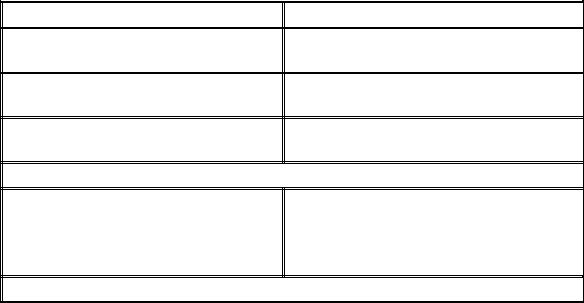
Следующий пример команды Xcopy иллюстрирует разнообразие синтаксических форматов текста, а в табл. 1.1 приведены интерпретации этих форматов.
Xcopy источник [результат] [/w] [/p] [/c] [/v] [/q] [/f] [/l] [/g] [/d[:мм-
дд-гггг]] [/u] [/i] [/s [/e]] [/t] [/k] [/r] [/h] [{/a|/m}] [/n] [/o] [/x] [/exclude:файл1[+[файл2]][+[файл3]] [{/y|/-y}] [/z].
Кроме того, имеется возможность вкладывать командные оболочки в Cmd.exe, открывая новый экземпляр Cmd.exe из командной строки. По умолчанию каждый экземпляр Cmd.exe наследует среду своего родительского приложения Cmd.exe. Вложение экземпляров Cmd.exe позволяет вносить в локальную среду изменения, которые не повлияют на родительское приложение Cmd.exe. Это позволяет сохранять исходную среду Cmd.exe и возвращаться к ней после удаления вложенной командной оболочки. Изменения вложенной командной оболочки не сохраняются.
Таблица 1.1. Интерпретация текстовых форматов при вводе команд
Формат
Курсив
Полужирный шрифт
Пропуск (...)
Вквадратных скобках ([ ])
Вфигурных скобках ({ }); варианты разделены вертикальной чертой ( | ). Пример: {четные | нечетные}
Шрифт Courier
Значение
Данные, которые должен ввести пользователь
Элементы, которые следует вводить точно, как показано
Параметры могут повторяться несколько раз в командной строке

 Необязательные элементы
Необязательные элементы
Набор значений, из которого можно выбрать только одно значение

 Текст кода или выхода программы
Текст кода или выхода программы
При работе с командной строкой команды являются зарезервированными словами, что означает, что нельзя объявлять переменные, имена которых совпадают с именами этих команд. Большинство команд ОС Windows XP было заимствовано разработчиками из дисковой ОС MS-DOS, которая изначально являлась операционной системой с интерфейсом командной строки и использовалась ранее на персональных компьютерах. Как и в других ОС, например в OS/2, MSDOS позволяла преобразовывать ввод с клавиатуры в команды, организовывать такие действия, как запись и чтение с дисков, вывод на экран, управление с по-
7
мощью клавиатуры и множество других внутренних операций, обеспечивающих выполнение программ и организацию файлов.
В 32-битной ОС Windows XP в виде командной оболочки методом эмуляции реализован режим MS-DOS, позволяющий выполнять все указанные выше действия по работе с файлами и дисками. Кроме того, ОС Windows XP поддерживает и расширяет практически все функциональные возможности системы MSDOS, о которых достаточно полно описано в разделе «Новые способы выполнения типичных задач» справки операционной системы.
Дополнительную информацию по возможностям командной оболочки, а также все множество команд доступных при работе с ней наряду с параметрами и примерами применения можно получить в справке ОС Windows XP (Пуск |
Справка и поддержка) в разделах «Общие сведения о командной оболочке», «Справочник по параметрам командной строки» и «Новые средства ко-
мандной строки».
1.2.Подготовка к выполнению лабораторной работы
Кчислу основных команд и служебных утилит, используемых при работе с файлами, дисками и томами в ОС Windows XP посредством командной оболочки,
относятся: Assoc, Attrib, Cacls, Cd, Chdir, Chkdsk, Chkntfs, Comp, Compact,
Convert, Copy, Date, Del, Dir, Diskcomp, Diskcopy, Erase, Fc, Find, Findstr, Format, Label, Md, Mkdir, Move, Print, Rd, Recover, Ren, Rename, Replace, Rmdir, Subst, Tree, Type, Vol, Xcopy и другие. Дополнительная информация по этим командам, а также примеры их использования доступны в справке ОС Windows XP (Пуск | Справка и поддержка) в соответствующих разделах. Справку также можно получить, набрав в окне командной оболочки строку Help и нажав Enter для ввода. Полный список команд ОС Windows XP, в том числе официально не декларированных в справке ОС (например, команда Shutdown), может быть найден на официальном сайте корпорации Микрософт по адресу http://www.microsoft.com или непосредственно в глобальной сети Интернет.
По объективным причинам работа части команд, например, таких как Format и Convert в условиях процесса обучения, не может быть осуществлена полноценно. Поэтому задачей данной лабораторной работы является демонстрация работы и ознакомление с возможностями команд, не приводящих к существенным изменениям данных на жестком диске.
В настоящей лабораторной работе предполагается ознакомление с основным набором команд и служебных утилит для работы с файлами и гибкими дисками (3,5” гибкий диск не входит в методическое обеспечение лабораторной работы) и выполнение нескольких учебных заданий с применением командной оболочки.
8
Перед началом выполнения лабораторной работы в среде ОС Windows XP необходимо выполнить следующее:
1)загрузить ОС Windows XP и активировать справочное меню (Пуск |
Справка и поддержка);
2)ознакомиться с описанием и синтаксисом ввода командного интерпрета-
тора Cmd.exe;
3)ознакомиться с описанием и синтаксисом ввода приведенных команд и служебных утилит.
1.3.Порядок выполнения лабораторной работы
Лабораторная работа выполняется последовательно в соответствии с определенным порядком и включает в себя два учебных задания.
1.3.1. Учебное задание №1. Изучение основных команд и служебных утилит при работе с файлами в ОС Windows XP.
Порядок выполнения:
I.Загрузить командную оболочку:
нажмите Пуск | Выполнить,
наберите в появившемся окне Сmd.exe (или просто cmd),
нажмите Enter для ввода.
II.Одной из самых важных команд, доступной в среде командной оболочки
ипредназначенной для копирования одного или нескольких файлов из точки расположения, заданной одним маршрутом, в место назначения, определяемое другим маршрутом, является команда Copy. Копирование можно производить в файлы с теми же именами (если они располагаются в разных каталогах) или с другими, изменяя их в процессе копирования. Наряду с этим, при формировании команды в командной строке можно употреблять символы звездочка (*) и вопрос (?), что обеспечивает копирование не одного файла, а целой группы.
Синтаксис команды Copy:
Copy [/d] [/v] [/n] [{/y | /-y}] [/z] [{/a | /b}] источник [{/a | /b}] [+ источник [{/a | /b}] [+ ...]] [назначение [{/a | /b}]],
где параметр:
9
/d — указывает на возможность создания зашифрованного файла.
/v — проверяет правильность копирования путем сравнения копий файлов. /n — использует короткое имя копируемого файла, если таковое имя име-
ется и при этом не удовлетворяет стандарту 8.3.
/y — отменяет вывод запроса на подтверждение перезаписи существующего конечного файла.
/-y — инициирует вывод запроса на подтверждение перезаписи существующего конечного файла.
/z — копирует файлы по сети в режиме перезапуска. Если во время фазы копирования теряется сетевое подключение (например, если сервер переходит в автономный режим, разрывая подключение), команда позволяет продолжить копирование после восстановления подключения. Кроме того, этот параметр позволяет отобразить сведения о завершении операции копирования в процентах для каждого файла группы.
/a — указывает на текстовый файл в формате ASCII.
/b — указывает на то, что файл является бинарным. Этот параметр задается по умолчанию и обеспечивает считывание командным интерпретатором количества байт, равного размеру файла в каталоге.
источник — обязательный параметр, задающий расположение файла или набора файлов, которые требуется скопировать. Этот параметр может быть задан полным именем файла, включающим имя диска с двоеточием (:), имя папки, собственно имя файла. Символ плюс (+) осуществляет объединение источников.
назначение — обязательный параметр, задающий место расположения, в которое требуется скопировать файл или набор файлов. Этот параметр может быть задан полным именем файла, включающим имя диска с двоеточием (:), имя папки, собственно имя файла. Если конечный файл не задан, по умолчанию файлы будут скопированы с тем же именем, датой и временем создания в текущий каталог на текущем диске. Если при этом исходный файл находится в текущем каталоге на текущем диске, выполнение команды завершается и выводится сле-
дующее сообщение об ошибке: «Невозможно скопировать файл в себя. Скопировано файлов: 0».
Необходимо отметить, что команда Copy не осуществляет копирование файлов, имеющих длину, равную 0 байт. Для выполнения этой операции служит команда Xcopy.
Если требуется установить текущую дату и время в качестве даты модификации файла без изменения его содержимого, необходимо воспользоваться следующим синтаксисом: Copy /b источник+,, Запятые заменяют параметр назначение.
Дополнительная информация по данной команде, а также примеры ее использования доступны в справке ОС Windows XP (Пуск | Справка и поддержка) в соответствующем разделе. Справку также можно получить, набрав в окне командной оболочки строку Copy /? и нажав Enter для ввода.
10
